
Những phiên bản Macbook Air và Macbook Pro thế hệ mới đều đã được Apple nâng cấp dung lượng pin lên khá nhiều để cho bạn có thể thoải mái sử dụng hơn. Tuy nhiên với những chiếc Macbook đời cũ thì thời lượng pin sẽ ít đi khá nhiều. Vậy thì có cách nào để tối ưu thời lượng pin không? 4 cách tiết kiệm pin MacBook dưới đây sẽ giúp bạn giải quyết vấn đề đó cực kỳ hiệu quả.
Cách tiết kiệm pin MacBook
1. Chuyển MacBook sang trạng thái ngủ
Khi bạn đã sử dụng thiết bị xong nhưng lại không muốn tắt máy vì vẫn còn các dữ liệu sẵn trên MacBook để sử dụng cho lần sau thì bạn hãy chuyển MacBook sang chế độ ngủ nhé! Ở chế độ này vẫn sẽ khiến cho MacBook của bạn hoạt động nhưng tốn ít năng lượng hơn rất nhiều, từ đó có thể tiết kiệm được pin MacBook của bạn cho lần sử dụng sau.
Bước 1: Truy cập menu Apple trên MacBook của bạn.
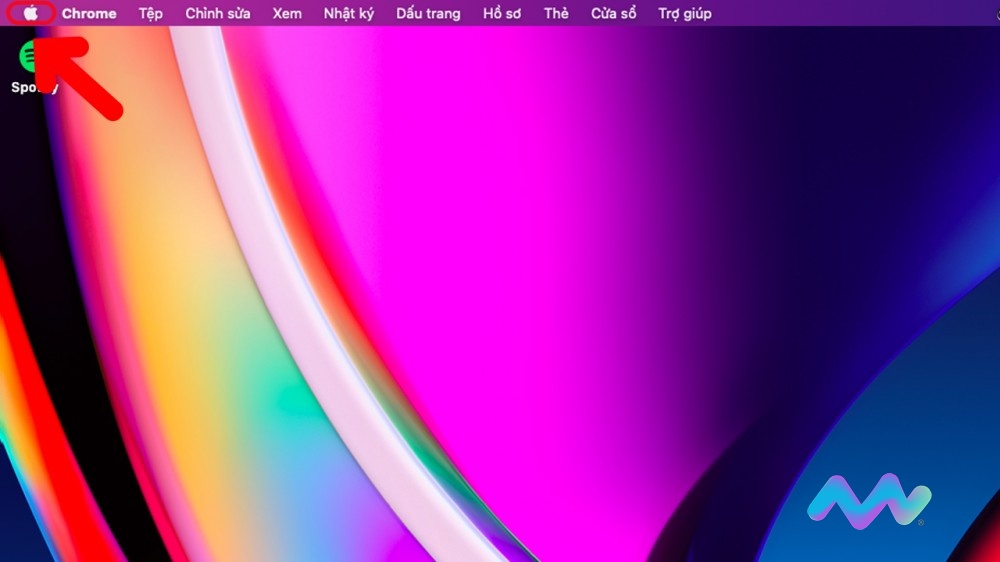
Bước 2: Chọn mục Ngủ > MacBook của bạn sẽ lập tức chuyển sang chế độ ngủ.
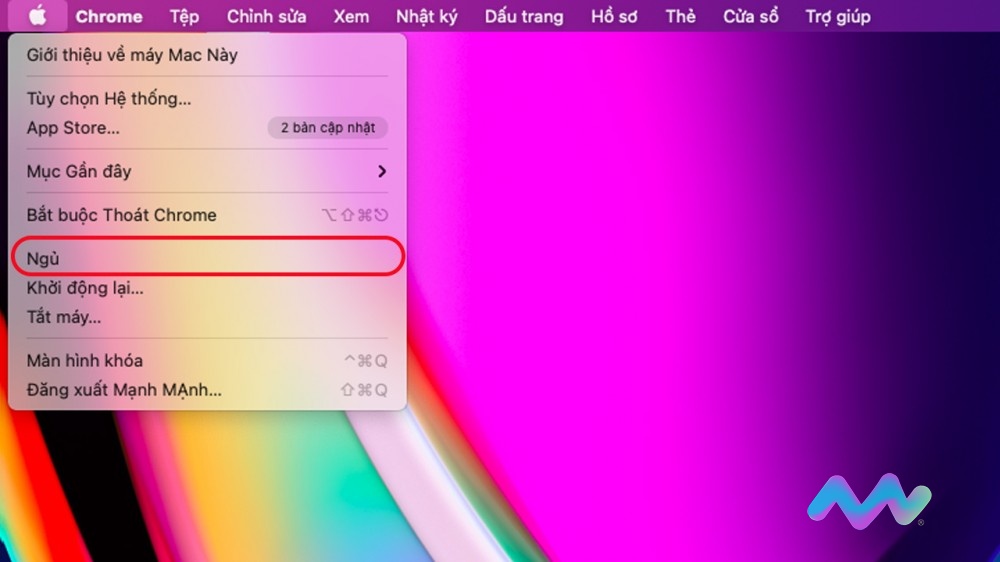
2. Giảm/tắt độ sáng màn hình và bàn phím MacBook
Trong thời gian sử dụng nếu bạn muốn tiết kiệm pin MacBook của bạn một cách đơn giản nhất để kéo dời thời gian sử dụng thì bạn hãy giảm/tắt độ sáng của màn hình và bàn phím của bạn ở mức thấp nhất nhé!
- Với các dòng MacBook không có Touch Bar: Bạn chỉ cần nhấn F1 để giảm độ sáng màn hình và nhấn F5 để giảm/tắt độ sáng của đèn bàn phím nhé!
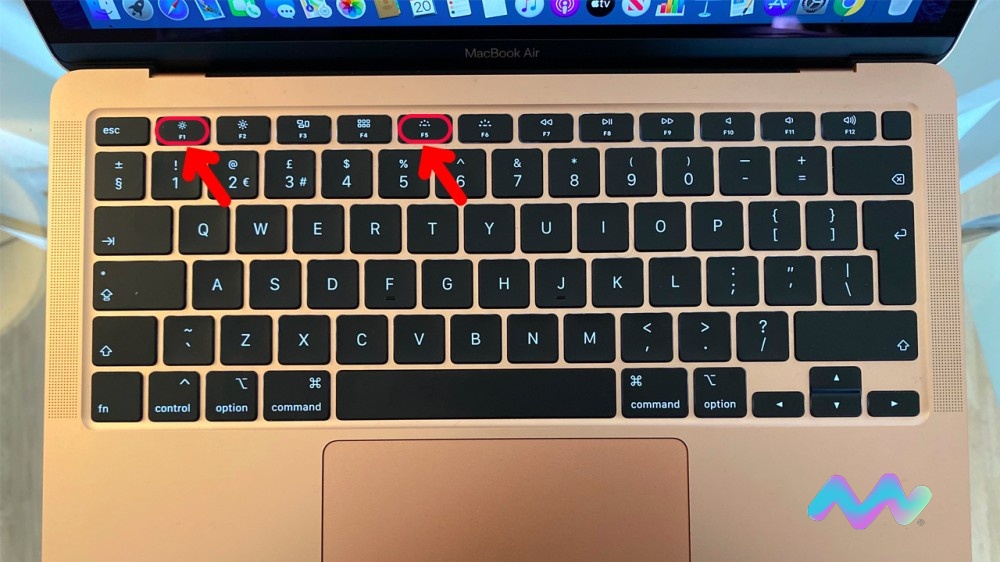
- Với dòng MacBook có Touch Bar: Trên thanh Touch Bar sẽ hiển thị các nút cảm ứng để điều chỉnh độ sáng của màn hình và đèn bàn phím.
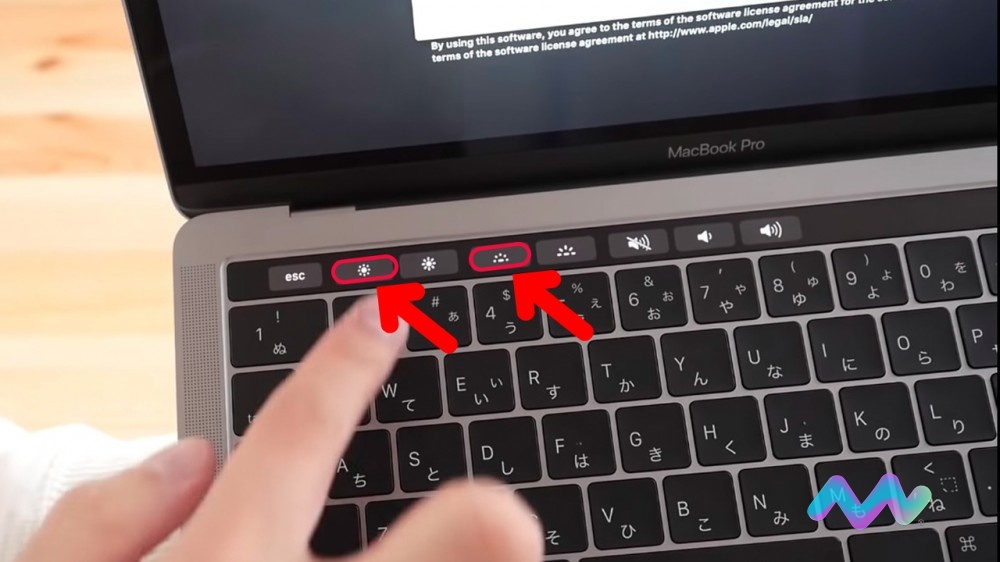
3. Ngắt WiFi hoặc Bluetooth
Đây cũng là cách cực kì đơn giản để tiết kiệm pin MacBook khi sử dụng. Nếu khi làm việc trên MacBook và bạn không cần tới Wifi hay Bluetooth để thực hiện thì hãy nhanh chóng tắt chúng đi để kéo dài thời gian sử dụng nhé! Các bước thực hiện như sau:
Bước 1: Chọn Trung tâm điều khiển trên MacBook của bạn.
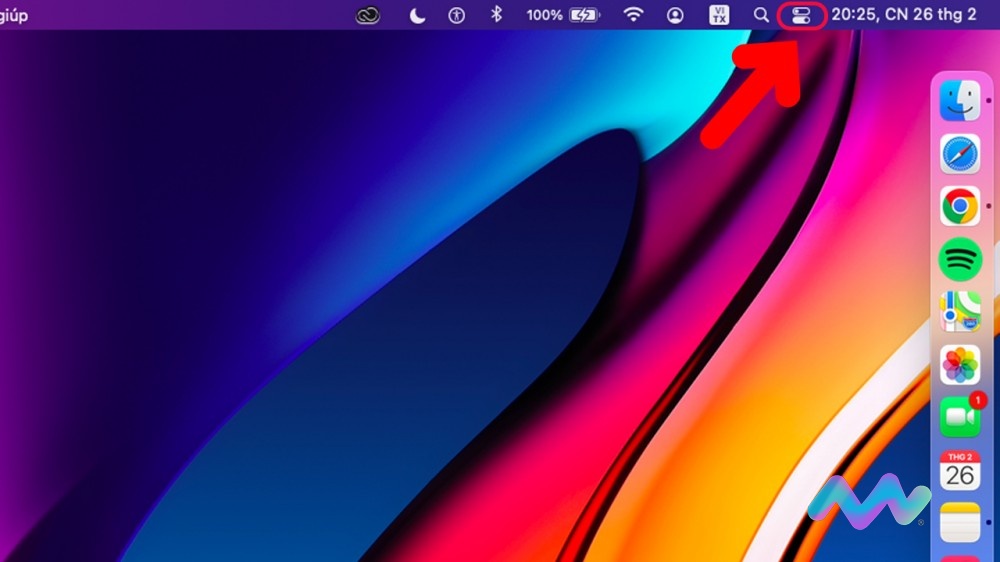
Bước 2: Chọn mục WiFi và Bluetooth để tiến hành tắt chúng.
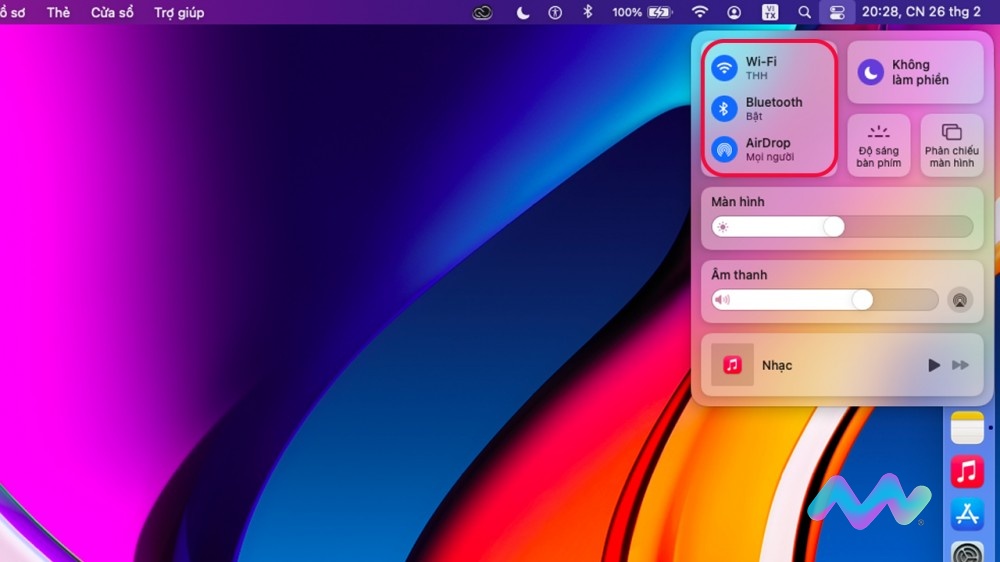
4. Tuỳ chỉnh Pin trên MacBook
Ngoài các cách mình đã chia sẻ ở trên ra thì bạn còn có một cách khác để tuỳ chỉnh tiết kiệm pin theo mong muốn của bạn. Các bước thực hiện như sau:
Bước 1: Truy cập menu Apple trên MacBook > Chọn Tuỳ chọn Hệ thống.
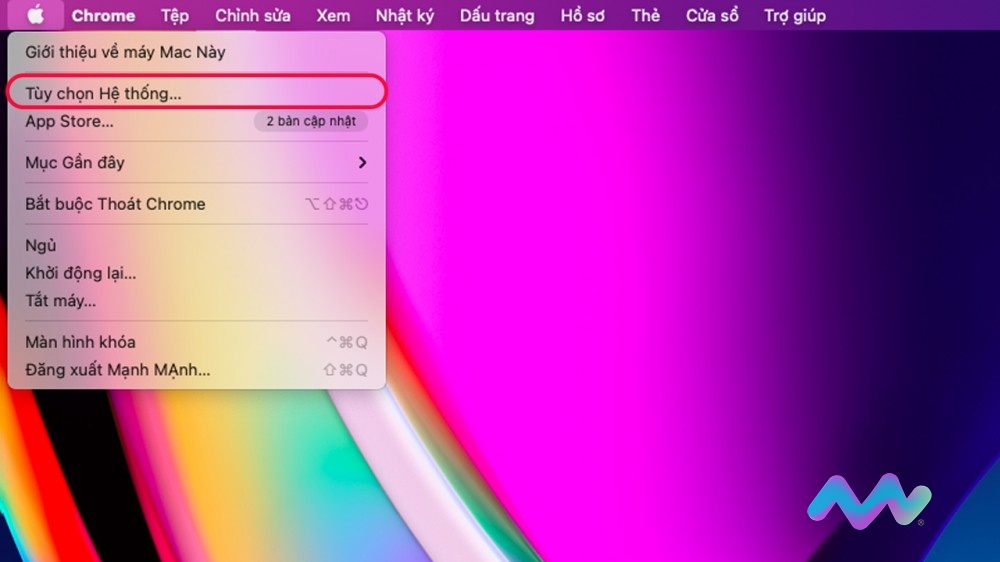
Bước 2: Chọn mục Pin.
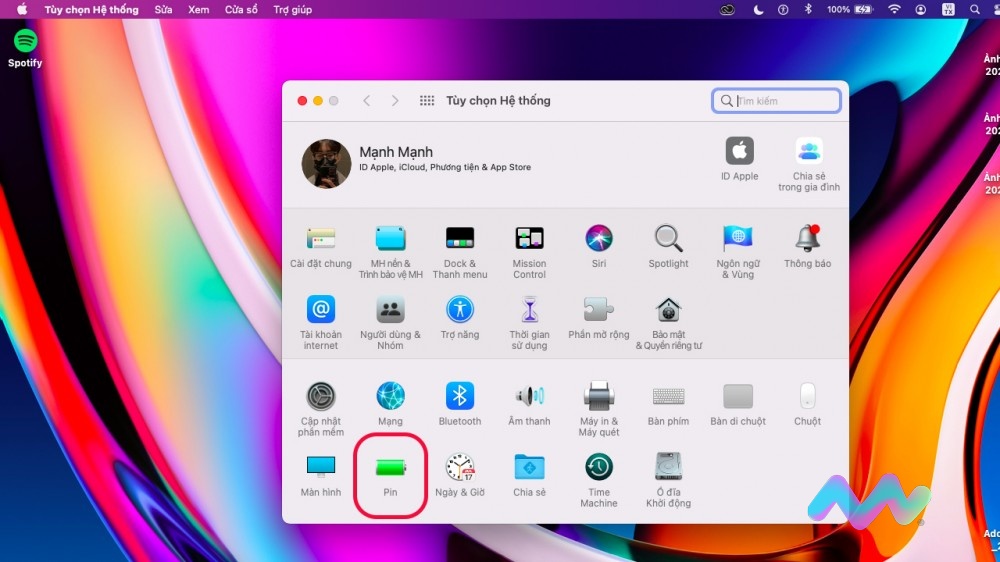
Bước 3: Ở mục này bạn có thể tự mình tuỳ chỉnh thời gian tắt màn hình, chuyển sang chế độ ngủ hoặc giảm sáng màn hình khi sử dụng nguồn điện theo mong muốn của bạn nhé!
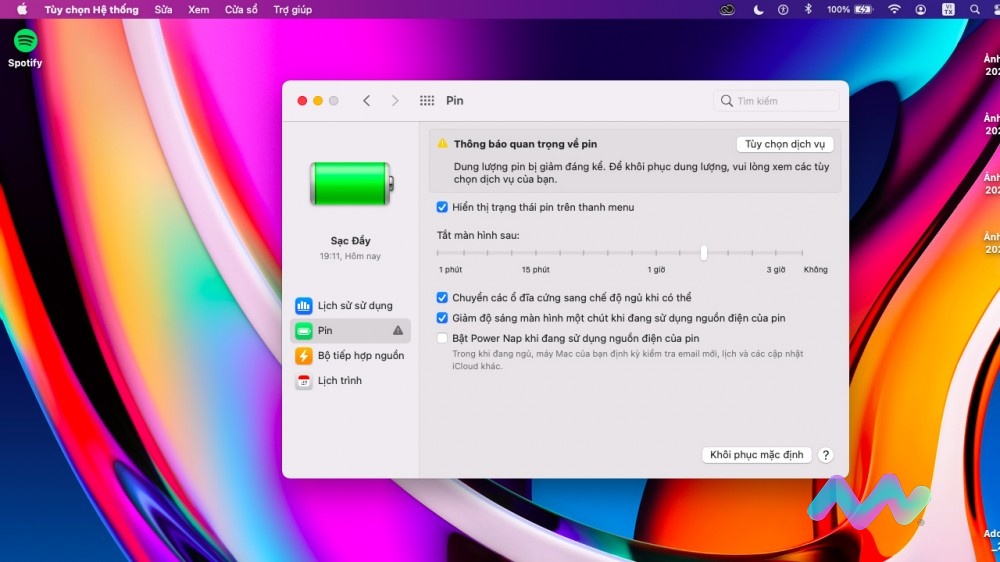
Vậy là mình đã chia sẻ xong cho bạn 4 cách tiết kiệm pin từ đơn giản nhất tới phức tạp hơn rồi! Hãy tiếp tục ủng hộ mình ở những bài viết tiếp theo và theo dõi ngay những tin tức mới nhất nhé! Chào tạm biệt bạn và chúc bạn có một ngày an lành.
Bạn muốn tìm kiếm cho mình một chiếc MacBook sang trọng, thời thượng, mạnh mẽ và được nhiều người dùng sử dụng, săn đón hiện nay thì MacBook Air M2 2022 là lựa chọn không thể phù hợp hơn dành cho bạn. Hãy tới ngay Macstore để nhận được nhiều ƯU ĐÃI thôi nào!
MUA NGAY MACBOOK AIR M2 2022 CHÍNH HÃNG TẠI TOPZONE
Xem thêm:
- MacBook tụt pin nhanh phải làm sao? Xem ngay 5 cách khắc phục đơn giản
- Cách bật chế độ tiết kiệm pin (Nguồn điện thấp) trên Apple Watch
- Apple Watch nhanh hết pin do đâu? Cách tiết kiệm pin Apple Watch





